Como colocar o chat da Twitch no OBS Studio
Por André Lourenti Magalhães • Editado por Bruno Salutes |
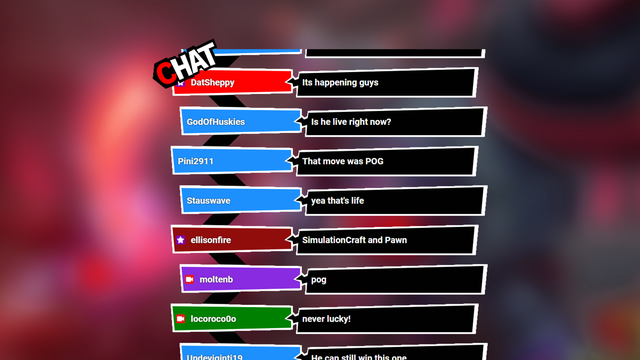
É muito comum que streamers adicionem o chat da transmissão na tela das lives para ver os comentários em tempo real. Nesse artigo, saiba como colocar o chat da Twitch no OBS Studio e siga os moldes dos canais mais famosos da plataforma.
- Como configurar o OBS para fazer live na Twitch
- Como começar a fazer live na Twitch | Guia para iniciantes
Primeiramente, é necessário obter um widget para adicionar a caixa de comentários na tela da sua transmissão. Existem muitas opções gratuitas, e a ferramenta do Streamlabs é uma das mais populares. Com ela, você pode acessar o widget e ainda personalizar a formatação de cores e fontes em versões pagas.
Como obter o widget de chat do Streamlabs
Primeiramente, acesse streamlabs.com e conecte a sua conta da Twitch. Depois, acesse a aba de widgets da plataforma e procure por “Caixa de chat”. Com o perfil da Twitch conectado, o Streamlabs irá gerar um link para acessar o chat em uma página própria. Copie esse endereço e conclua as etapas seguintes no OBS Studio.
Como adicionar o chat da Twitch na sua transmissão pelo OBS Studio
- Abra o OBS e comece a configurar sua live antes de ir ao ar;
- Clique no símbolo de “+” do campo “Fonte” e selecione a opção “Navegador”;
- Em seguida, cole o link que copiou do widget do Streamlabs e avance;
- Inicie a sua transmissão. Em seguida, todos os comentários no chat serão exibidos na tela. Você ainda pode clicar e arrastar sobre a caixa de seleção para alterar o tamanho ocupado pelo widget;
Caso precise alterar as fontes ou qualquer outra configuração do widget, é necessário retornar ao Streamlabs para edição.
Como ver a janela do chat da Twitch no OBS
Além desse widget, você também consegue monitorar o chat da Twitch pelo OBS. Com a integração entre os dois serviços, é possível acessar todos os recursos do bate-papo no software de transmissão, com a opção para comentar, gerenciar e até remover outros usuários.
Nesse caso, acesse a aba “Painéis”, no topo da tela do OBS, e ative a opção “Chat”. Quando fechar a janela, é possível recuperá-la a qualquer momento com esse mesmo caminho.